怎么在别人家的电脑上上自己QQ
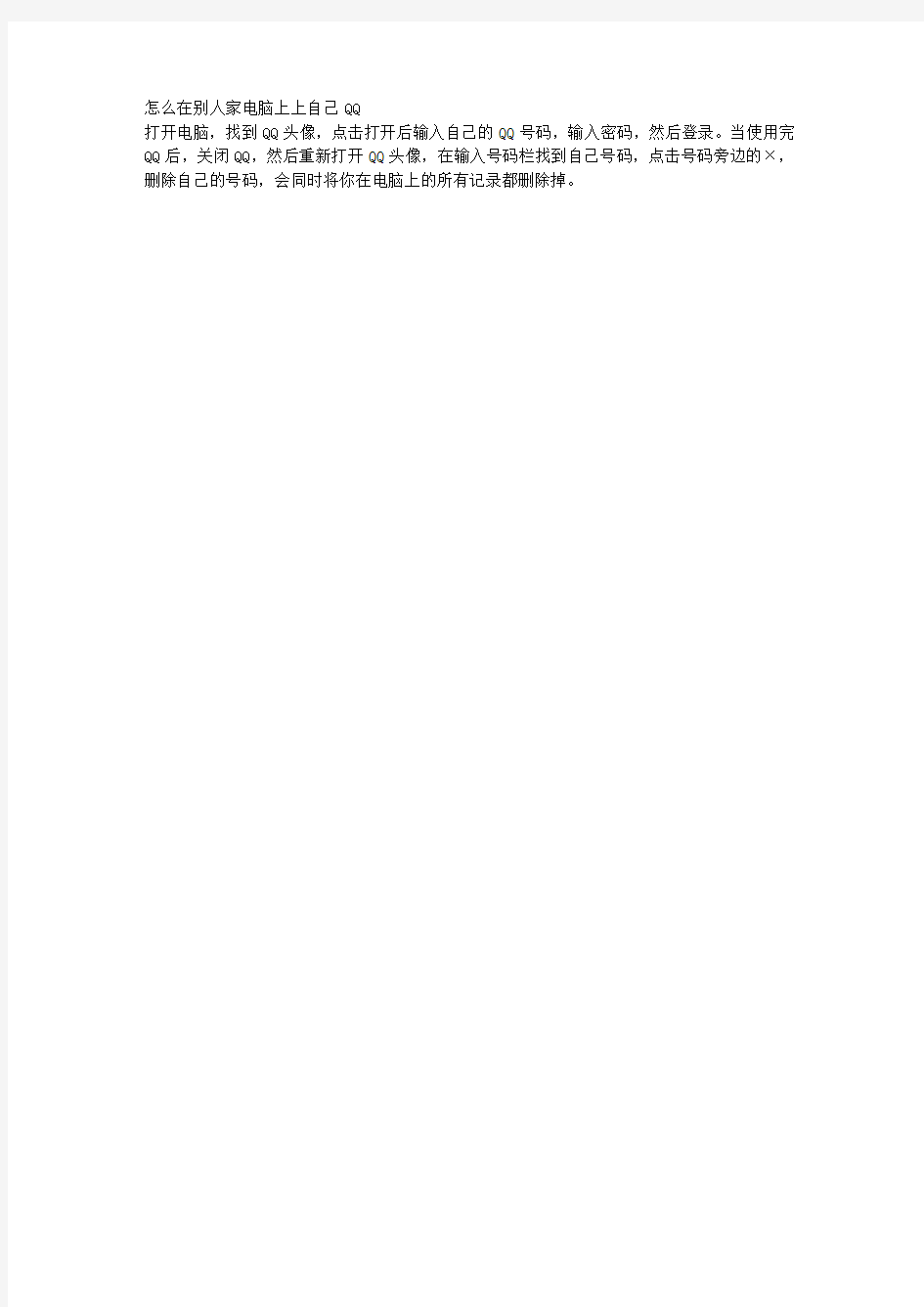
怎么在别人家电脑上上自己QQ
打开电脑,找到QQ头像,点击打开后输入自己的QQ号码,输入密码,然后登录。当使用完QQ后,关闭QQ,然后重新打开QQ头像,在输入号码栏找到自己号码,点击号码旁边的×,删除自己的号码,会同时将你在电脑上的所有记录都删除掉。
老年人学电脑基础部分
第一章认识电脑 1、初识电脑 电脑也叫计算机,具有极强的计算能力和数据处理能力。家庭中,常见的有笔记本电脑和台式电脑两种。 电脑由硬件和软件两部分组成。硬件主要包括主机、显示器、键盘、鼠标。软件主要包括系统软件和应用软件。 打个比方说,电脑就好像一个人,硬件就像是人体上的器官(手、耳朵、大脑等),硬件是电脑能正常工作的基础,硬件性能决定了电脑的运行速度和反应速度。软件就像是人的大脑里的思想和文化知识,思想和知识决定一个人的素质,软件决定了电脑的实际应用,软件越丰富,电脑的功能越强大。 2、电脑主要硬件 硬件主要由主机、显示器、键盘、鼠标组成,如下图所示。 台式机电脑 笔记本电脑
上面的硬件主要是针对台式机而言,对于笔记本电脑来讲它将上面的四个硬件集成为一体;还有一种是将主机和显示器集成为一体,称为一体机。 3、电脑主要软件 简单的说,软件就是程序加文档的集合体,软件是用户与硬件之间的接口 主机 显示器 鼠标 键盘 主机:电脑的核心,主机箱内部通常有主板、CPU 、硬盘、内存、声卡、显卡、网卡等。 显示器:用来显示图片、文字、影像等信息的面板,现在多是液晶显示器,属于输出设备。 键盘:有几组按键 和指示灯组成,属于输入设备, 鼠标:用来控制和操作电脑,属于输入设备。
界面。用户通过软件控制、指挥电脑完成各种任务 电脑软件主要包括系统软件(如windows XP)、应用软件(如浏览器、办公软件、音乐播放软件等)。 系统软件是为计算机提供最基本的功能,但它不是针对于特定的领域。主要功能是调度、监控和维护计算机系统;负责管理计算机系统中各种独立的硬件,使得它们可以协调工作,例如操作系统。目前,在中国家庭中,常用的操作系统软件是微软公司设计的windows系列。本讲座以windows XP为例介绍操作系统的使用。 应用软件是为满足用户不同领域、不同问题的应用需求而提供的那部分软件。它可以拓宽计算机系统的应用领域,放大硬件的功能。例如上网使用的浏览器、无纸办公中使用的办公软件等。 4、开机、认识Windows XP桌面 第一步:接通电源; 第二步:打开显示器电源开关; 按下显示器上的开关,符号如图 第三步:打开主机电源开关。 按下主机上的开关符号如图 大家只要按住它3-5秒,就能开机了!
老年人学电脑
1目录 认识电脑常用操作 桌面认识窗口文件管理文件操作 典型程序 作者:wmz 使用说明:点击目录下的链接就可跳到相应章节,按键盘上的“Home”按键,或者按浏览器工具栏上的“后退”按钮,就可返回到文件起始的目 录。 2认识电脑 从外观看,电脑由键盘,显示器和开关等组成。键盘用来输入信息到电脑,显示器用来输出。 从内部工作原理看,电脑只做一件事,就是执行指令,因此必须有处理器和存储器这两个部件,处理器一条一条执行存储器中的指令。 可以完成某种功能的一套指令就称为一个程序,也叫做一个软件。有了各种不同的程序(软件),电脑就会做各种各样的事情,从计算加减乘除,播 放音乐,到上网聊天等等。 处理器也常称作CPU,是英文central process unit(中央处理单元)的缩写,处理器执行指令的速度越快,电脑就越快,常用工作频率衡量处理器速度,比如1.2GHz(吉赫兹)。 内存就是用来存储指令的存储器,内存越大,数据读写消耗的时间就越少。所以内存越大,电脑也越快。用字节做单位衡量内存大小,比如 2GB(吉字节)。 内存读写速度快,但是价格也较高,为了可以给电脑安装更多的程序,电脑都带有另一种存储器——硬盘,同样是存储器,硬盘容量也用字节数衡 量,比如200GB。所有电脑程序都储存在硬盘上,需要运行时,才把程序从硬盘读入内存执行。 3常用操作 单击:指针移动到某处,左键点击一下。或者在触摸板上点击一下。 常用来选择。 双击:指针移动到某处,左键快速点击两下。或者在触摸板上点击两下。 常用来打开,比如打开文件夹,打开照片或者音乐文件,运行一个程序等。 右击:指针移动到某处,右键点击一下。 常用来显示与被点击对象有关的操作菜单。
老年人学习电脑的方法
老年人学习电脑的方法 (一) 概论 一;我要说的学电脑,首先要做的是学习电脑的入门。用电脑娱乐当然是最好的方法了,比如可以玩游戏,看电影或上网浏览网页,我们可以从中了解一些Windows的一些基本操作,增加对电脑的感性认识。电脑入门关键在于多实践。1:对于初学者,最好要学会打字,还要会一点排版,那么就可以做一些文字工作了,比如做个文章、写个自传、在网上写个评论。只要你想得到的自己在家动动手就可以了。要学的软件WPS和word这两种文字办公软件。 2:学习一段时间之后你会嫌上述工作太简单了,想学一点图形编辑。此工作入门简单,但可以做得很深入,很专业。初学可以以《美图秀秀》为列学习。 3:如果对网络世界感兴趣?你也可以自学作网页!不过这需要有以上几点的基础,即文字排版和美术编辑,然后再学点网络知识,就可以编织你的“梦幻网页”了。当然也可以进行网站管理工作。 4:自己有一台电脑当然是最好了,如果没有,也可以到社区来上网。咱社区的电脑较好,上面也有许多必要的软件,比较适合学电脑和正常上网浏览网页。要学好电脑首先是要听老师的说教更需要个人自己的努力,比如在图书馆借些电脑书啦,多上机实践。 当然,不懂得可以问我也可以和大家交流,希望大家都能学到一手实用的电脑技术。给晚年生活增添一些快乐。也祝大家通过今天和以后的学习使自己多年的梦想得以实现。 在此也感谢社区给我们创造了一个这么好的学习环境,使我们老有所学,老有所乐。 二;学电脑的“四忌”与“四要” 学习电脑有“四忌”,一忌好高骛远,要打好基础。对于初学者首先应该掌握Windows的基本操作。学电脑的目的在于应用,因此,学会和掌握一种文字处理软件是必要的。二忌纸上谈兵,要勤于实践。计算机有很强的操作性。因此对初学者来讲一定要利用好各种时间进行上机训练,将理论转化为实际操作,这样才能真正地消化吸收。不少人认为自己缺乏英语基础,学电脑很困难。其实现在操作系统和很多软件都是汉化版,不懂外语一样能上计算机。三忌浅尝辄(zhe)止,要精益求精。学习电脑知识除了选择好自己适用的教材,还要阅读一些有关的杂志和报纸,拓宽自己的知识面。四忌见异思迁,要持之以恒,这样才能成功三;学以致用最重要 我认为学习的目标和目的不同,所以在学习内容和方法上就应该有所区别,学以致用最为重要。年纪一大把才开始学计算机,目的也仅仅是为了应用。不要钻牛角尖或是在牛角尖里钻不出来。白费了不少力气。有的人开始怀疑自己不是学计算机的料了。要明白,学电脑主要在于个人的需要和兴趣,不能照搬学校的那一套。“尽信书不如无书”,学习电脑还是应当根据自己的爱好和需要学起,学以致
老年人零基础学电脑精品课(计算机入门经典教程)
电脑基础 第一讲计算机概述及组成 一.计算机概述 1.定义:能够精确、快速、高效的进行算术运算和逻辑判断的电子设备 计算机定义由特点,作用和本质三部分构成。精确,快速,高效是计算机的特点;进行算术运 算与逻辑判断是计算机的作用,其本质是电子设备。 2.产生:1946年,在美国宾夕法尼亚大学诞生了世界上第一台电子数字计 算机,名字叫"埃尼阿克"(ENIAC) 关于第一台电子计算机:1946年2月,美国宾夕法尼亚大学莫尔学院的物理学家毛彻莱和电子 工程师埃科特在海军部的支持下,以冯·诺依曼的设计思想为指导,研制出一台电子真空管计 算机,被公认为是世界上第一台电子计算机。这台计算机共用了19000个电子真空管,每个电 子管像小灯泡那么大,其总耗电量5KW,重量大约30T,占地面积约167M2,计算机速度大约 为每秒5000次。这台计算机开始主要用于大炮的弹道计算,后来也用于核武器研究方面的计算 机和天气预报。这台计算机一直运行到1955年10月宣布退役。 3.发展阶段 (1).1946—1956:电子管时代 第一代计算机的主要元件是电子管,故称为电子管计算机。 其特点:采用电子管元件,体积庞大,耗电量高,维护困难;计算机速度慢,一般为每秒 1千次到1万次运算;输入输出设备简单,采用穿纸带或卡片;存储空间有限;主要用于 科学计算 (2).1957—1962:晶体管时代 采用晶体管作元件,体积大大缩小,可靠性增强,寿命延长;计算机速度加快,达到每秒 几万次到几十万次;采用磁盘和磁带作为外存储器,存储总量大大提高;应用领域扩大, 除计算外还用于数据处理和实时过程控制。 (3).1963—1970:集成电路时代 采用中小规模集成电路元件,体积进一步缩小,寿命更长;速度加快,每秒可达几百万次 运算;存储容量进一步提高,而体积更小,价格更低;应用领域扩大到企业管理和辅助设 计等领域。 (4).1971—现在:大规模集成电路时代 采用大或超大规模集成电路,体积更小,可靠性更好寿命更长;计算速度加快,每秒几千 万次到几十亿次;软件配置丰富;大量进入家庭,产品更新速度加快;在各领域大显身手, 并进入网络时代 综上,我们可总结出计算机发展趋势(口述):体积越来越小;速度越来越快;价格越来越 低;应用范围越来越广;多媒体化与网络化 4.计算机特点 (1).运行速度快 *现在的计算机运算速度已达到几百万到上千万MIPS(MIPS:每秒可执行多少百万条指 令),计算机的高速运算能力可应用于天气预报和地质勘测等尖端科技中。 *通过发展阶段可总结出第一台5000次每秒到现在几十亿次每秒,甚至有的计算机达到数
中老年学习电脑教程
中老年电脑班学习教材 第一课 学习打开电脑和关闭电脑 1)开机步骤: 打开主机电源打开显示器电 源 等待1-2分钟 2)关闭电脑步骤: 2.单击“关闭计算机” 1.单击“开始”(显示 屏左下方)
3.单击“关闭” 4.等待黑屏后关闭显示器电源 3)桌面介绍 开机后会见到 这些叫“图标”也称“快 捷方式” 没有图标的地方称之为 “桌面空白处” 此蓝条叫做“任务栏”
第二课 学习拼音输入法 1.首先在你想要输入文字的地方单击鼠标 3.现在注意看电脑屏幕的右下方找到这样的图标 ( 这个图标代表的是“输入英文” ) ( 这个图标代表的是“拼音输入” ) 4.单击这个图标选择拼音输入法 下面是我们经常用的汉字,表格右边栏是汉字,对应的左边栏是这些汉字的拼音,我们根据需要的汉字来查找拼音。 5. 熟悉键盘26个字母的大小写。 Aa Bb Cc Dd Ee Ff Gg Hh Ii Jj Kk Ll Mm Nn Oo Pp Qq Rr Ss Tt Uu Vv Ww Xx Yy Zz 6.学习拼写句子。 2.你会看到有这样 一个小坚杠在闪
例如:你吃过午饭了吗? 查到的拼音是(ni chi guo wu fan le ma ?) ①先敲击字母n 和字母i ,会出现下图文字,按下编号1,就选中了“你”这个汉字。 ②再敲击C H I 三个字母出现下图:选中第1个汉字。 按照第①和第②步把句子拼写完成。如果拼写错误可以按“Backspace”删除掉。 第三课学习使用QQ聊天 第一步:网络连接 双击“网络连接”图标单击“连接”等待显示
给老年人的电脑学习图文攻略
电脑学习图文攻略第一篇:基础操作和各部分名称及功能 温馨提示:作为初学者,小括号内的内容不要深究,看一看有个印象即可,如果想尝试也可以试一试,不成功也没关系,主要以括号外的内容为主! 第一节:认识桌面 首先,为了方便讲解,我们先来截取一张桌面的截图吧~( print screen 键可以完成全屏的截图,如果想试试,就在键盘上找一找吧!按下print screen 键时,你现在所看到的桌面就暂时保存在电脑的剪贴板上了) (OK,截图后,同时按住【ctrl键和V键】,这两个键是表示“粘贴”意思的快捷键,即把剪贴板上的东西粘贴到你想要的地方,我们在这个文档中看到了这张图图~) 这就是现在的桌面~~ 下面将要进行的是分区讲解,以下几个区域的名称务必记住,在之后的讲解中,不再重复解释喽~
第一,这整张截图的名称叫做:桌面 第二,左侧部分是图标区,这些图标就是一个个软件的快捷方式,通过双击或者“右击——打开”的方法,可以打开这些图标——大部分是软件(软件,简单来说就是安装在电脑中的应用工具,是不能触摸的;硬件就是主机、显示屏等等客观存在构造) 第三,最下面的黑色的长条,叫做状态栏 第四,整张截图中最漂亮的姑娘,她是这个桌面的背景图 好了,那么我们开始详细认识这些区域吧! ①图标区:主要来介绍几个必须知道的图标的作用及含义 这是最重要的图标,顾名思义:我的电脑。双击它后,会出现这个界面:
看到套红区域的“硬盘”了吗?根据我给它们起的名字,就知道盘里装的是什么了~ 1.不可动之域(C:),是掌管电脑中枢的,它的占用率和电脑运行的速度成反比,即这个盘装的东西越少,电脑运行越快,所以尽量不要往这个盘里储存东西; 2.程序发源地(D:),是所有软件的安装包和程序的盘子,下载后的软件在这里安装,然后发挥作用; 3.和音乐有约(E:),顾名思义,音乐、录音的储存盘; 4.与视觉相关(F:),同样顾名思义,是图片和电视剧的储存盘。 嗯,暂时,“我的电脑”这个图标中知道这些就够了~ 下面一个,这两个是看电视剧必备的图标~具体操作会在后面详细介绍! 接着,想听音乐就点开它吧! 嗯,这个是浏览网页所必需的~, 想看图片就打开这个,
老年人电脑入门实用教程
老年人电脑入门实用教程 内容提要 一个人上了年纪,退休在家,干什么呢?这是每个老年人都要遇到的问题。可以干的事情多种多样,但是学习电脑应当是最重要的选择之一。 ????学会了电脑,就给你找到了一个忠实可靠的伙伴。 ????学会了电脑,就给你提供了一个多才多艺的助手。 ????学会了电脑,就给你打开了一个通往外界的窗口。 ????学会了电脑,就给你搭起了一个自娱自乐的舞台。 ????本书从零开始,以通俗的语言,图文并茂的阐述,循序渐进地引导老年人学习电脑操作。全书分为8章,主要内容包括电脑基础知识、上网操作、文字写作、数码照片管理、播放音乐和电影、自制电影及一些进阶应用等。另外,对老年人使用电脑的常见问题也有所涉及。 ????本书附有多媒体教学光盘,书中的重要操作,都有详细的演示和语音讲解。另附赠PPT电子教案,方便教师授课。 ????本书适合老年人自学,也可作为中老年电脑学习班的教材。 目录 前言 第1章电脑是个老来伴 第1节老年人为什么要学习电脑 1.电脑可以为你打开一扇通往世界的窗口 2.电脑可以成为你的文字秘书 3.电脑可以成为你的相片管家 4.电脑可以成为你的音乐中心 5.电脑可以圆你的电影梦 6.电脑可以帮你理财 第2节老年人能不能学会电脑 1.我不会英语 2.我不会汉语拼音,无法打字 3.我眼睛不好,看不清 4.我怕把电脑弄坏了 第3节认识你的伙伴——电脑
1.计算机的硬件组成 2.计算机软件 3.计算机是怎样工作的 4.桌面 第4节窗口与鼠标操作——从"纸牌"游戏开始 1.鼠标操作 2.窗口 3.菜单 4.游戏——纸牌 第5节认识文件 1.基本概念 2.我的电脑 3.我的文档 第6节桌面图案的设置 第7节字太小,看起来很吃力怎么办 1.改变屏幕分辨率 2.改变显示字号 3.使用放大镜 练一练 第2章老衲不出门,能知天下事 第1节上网浏览 1.地址 2.主页 3.超级链接 4.网页的搜索 5.网页和图片的保存 第2节收藏夹 1.收藏夹的使用 2.将网址添加到收藏夹
